«Χθες έλαβα ένα μήνυμα που το έλεγε Το SD είναι κατεστραμμένο. Έβαλα όλες τις φωτογραφίες, τα βίντεό μου και άλλα μεγάλα αρχεία στην κάρτα SD. Όταν προσπάθησα να μεταφέρω αυτά τα δεδομένα στον υπολογιστή, το Android με ζήτησε Διαμόρφωση κάρτας SD; Όλα τα δεδομένα στην κάρτα σας θα χαθούν. Θέλω να διορθώσω την κατεστραμμένη κάρτα SD χωρίς να τη μορφοποιήσω. Ωστόσο, δεν μπορώ να βρω κανένα από αυτά σήμερα. Υπάρχει απλώς τρόπος ή ανάκτηση κάρτας SD για τη διάσωση των δεδομένων μου; Παρεμπιπτόντως, το τηλέφωνό μου είναι Samsung Galaxy Note 5. Οποιαδήποτε βοήθεια; "
Σε σύγκριση με το iPhone, το τηλέφωνο Android έχει ένα μεγάλο πλεονέκτημα που σας επιτρέπει να τοποθετήσετε μια κάρτα micro SD για να αποκτήσετε περισσότερο χώρο αποθήκευσης. Έτσι, μπορείτε να εισαγάγετε πολλές ταινίες, τηλεοπτικές εκπομπές, τραγούδια στη φορητή συσκευή σας. Επιπλέον, μπορείτε να συλλέξετε ελεύθερα φωτογραφίες ή άλλα αρχεία χωρίς να ανησυχείτε για τον ανεπαρκή χώρο. Ωστόσο, σας αφήνει επίσης ένα κρυφό πρόβλημα. Όταν η κάρτα SD σας είναι ζημιά, είναι πιο πιθανό να χάσετε πολλά πολύτιμα δεδομένα. Τώρα φτάνουμε στο σημείο, πώς να διορθώσετε την κατεστραμμένη κάρτα SD; Πώς να επιδιορθώσετε μια κατεστραμμένη κάρτα SD χωρίς να τη μορφοποιήσετε; Πώς να ανακτήσετε τα διαγραμμένα αρχεία Android από την κατεστραμμένη κάρτα SD; Μην ανησυχείς. Όλες οι ερωτήσεις θα απαντηθούν σε αυτήν την ανάρτηση.

Επιδιορθώστε την Κατεστραμμένη κάρτα SD
Θα χάσετε τις αγαπημένες σας φωτογραφίες, τραγούδια, σημαντικά έγγραφα και πολλά άλλα όταν η κάρτα SD είναι κατεστραμμένη. Επομένως, είναι πολύ σημαντικό να βρείτε μερικά εργαλεία ανάκτησης κάρτας SD για να επαναφέρετε τα χαμένα δεδομένα. Αν και φαίνεται δύσκολο να ανακτήσετε τα διαγραμμένα αρχεία από την κάρτα SD, θα αρπάξετε κάθε μικρή ευκαιρία να το κάνετε. Λαμβάνοντας υπόψη ότι, στο πρώτο μέρος αυτής της ανάρτησης, θα σας δείξουμε πώς να ανακτήσετε τα χαμένα αρχεία από την κατεστραμμένη κάρτα SD. Εδώ συνιστούμε ειλικρινά επαγγελματίες Ανάκτηση κάρτας SD για να σας βοηθήσουμε να χάσετε τα δεδομένα σας πίσω. Έχει τη δυνατότητα να επαναφέρει οποιονδήποτε τύπο δεδομένων που χρησιμοποιείται συχνά, όπως επαφές, αρχεία καταγραφής κλήσεων, μηνύματα, εικόνες, βίντεο, ήχους κ.λπ. Μπορείτε να το κατεβάσετε δωρεάν και να δοκιμάσετε. Ένα πράγμα που πρέπει να γνωρίζετε πρώτα, αυτή η μέθοδος χρησιμοποιείται κυρίως για την ανάκτηση χαμένων δεδομένων από κατεστραμμένη κάρτα micro SD που έχει εισαχθεί στη συσκευή σας Android. Έχει μόνο τη δυνατότητα επαναφοράς δεδομένων, δεν μπορεί να διορθώσει την κατεστραμμένη κάρτα SD στην αρχική καλή κατάσταση.
Βήμα 1Εκκινήστε την ανάκτηση κάρτας SD
Πραγματοποιήστε λήψη, εγκατάσταση και εκκίνηση αυτού του ισχυρού λογισμικού ανάκτησης κάρτας SD στον υπολογιστή σας. Συνδέστε το τηλέφωνό σας Android σε αυτό με καλώδιο USB. Εδώ πρέπει να τοποθετήσετε την κατεστραμμένη κάρτα SD στη συσκευή σας Android. Αυτό το διαγραμμένο εργαλείο ανάκτησης δεδομένων θα εντοπίσει αυτόματα την κατεστραμμένη κάρτα SD.

Βήμα 2Ενεργοποίηση εντοπισμού σφαλμάτων USB
Επιλέξτε τη λειτουργία "Ανάκτηση δεδομένων Android". Πρέπει να ενεργοποίηση εντοπισμού σφαλμάτων USB στο τηλέφωνό σας για καλύτερη διαχείριση του τηλεφώνου σας Android στον υπολογιστή.

Βήμα 3Σάρωση κατεστραμμένης κάρτας SD
Η Ανάκτηση κάρτας SD σάς επιτρέπει να ανακτάτε όλους τους τύπους δεδομένων Android, όπως φωτογραφίες, βίντεο, τραγούδια, επαφές, αρχεία καταγραφής κλήσεων, μηνύματα και άλλα. Όταν δείτε το αναδυόμενο παράθυρο, μπορείτε να επιλέξετε τους συγκεκριμένους τύπους δεδομένων που θέλετε να επαναφέρετε. Για παράδειγμα, εάν θέλετε μόνο να ανακτήσετε φωτογραφίες, μπορείτε να επιλέξετε "Φωτογραφία". Στη συνέχεια, κάντε κλικ στο "Επόμενο" για σάρωση όλων των επιλεγμένων δεδομένων Android στην κάρτα SD σας.

Σημείωση: Πρέπει να κάνετε root τη συσκευή σας Android κατά τη διάρκεια αυτού του βήματος. Το καλό είναι ότι, αυτή η κατεστραμμένη ανάκτηση κάρτας SD θα σας βοηθήσει να κάνετε root το Android αυτόματα. Προσφέρει επίσης μια επιλογή "Advanced Root" σε περίπτωση αποτυχίας του πρώτου rooting.

Βήμα 4Ανάκτηση δεδομένων από κατεστραμμένη κάρτα SD
Όταν ολοκληρωθεί η διαδικασία σάρωσης, μπορείτε να δείτε ότι όλα τα αρχεία Android παρατίθενται σε κατηγορίες στο αριστερό στοιχείο ελέγχου. Είτε θέλετε να ανακτήσετε διαγραμμένες φωτογραφίες ή να επαναφέρετε χαμένους ήχους από κατεστραμμένη κάρτα, μπορείτε εύκολα να το κάνετε. Απλώς κάντε κλικ στον τύπο δεδομένων στον αριστερό πίνακα και, στη συνέχεια, επιλέξτε τα συγκεκριμένα αρχεία. Όταν επιλέγετε όλα τα αρχεία που λείπουν, ένα κλικ στο κουμπί "Ανάκτηση" θα φέρει όλα τα χαμένα δεδομένα στον υπολογιστή σας.

Το παρακάτω βίντεο θα σας δείξει πώς να ανακτήσετε δεδομένα από κατεστραμμένη κάρτα SD:


Με την πρώτη μέθοδο, μπορείτε εύκολα να λάβετε τα χαμένα δεδομένα από την κατεστραμμένη κάρτα SD. Αλλά όπως αναφέρθηκε παραπάνω, δεν μπορείτε να το χρησιμοποιήσετε για να διορθώσετε την κατεστραμμένη κάρτα SD. Εάν η κάρτα SD σας δεν έχει υποστεί ζημιά από εξωτερικές αιτίες, μπορείτε να δοκιμάσετε να χρησιμοποιήσετε το "chkdsk" για να την επιδιορθώσετε. Αν και είναι εντελώς παράξενο για εσάς, μπορείτε να βασιστείτε σε αυτήν τη μέθοδο για να διορθώσετε μια κατεστραμμένη κάρτα SD χωρίς να τη μορφοποιήσετε. Τώρα παίρνουμε τα Windows 7 ως παράδειγμα και σας δείχνουμε τα λεπτομερή βήματα.
Βήμα 1Συνδέστε την κάρτα SD στον υπολογιστή σας. Μπορείτε να βρείτε μια υποδοχή κάρτας SD στο πλάι της επιφάνειας εργασίας σας. Ή μπορείτε να συνδέσετε την κατεστραμμένη κάρτα SD στον υπολογιστή σας μέσω ενός προγράμματος ανάγνωσης καρτών.
Βήμα 2Μεταβείτε στο μενού έναρξης και πληκτρολογήστε "cmd" στη γραμμή αναζήτησης. Πατήστε enter για μετάβαση στο επόμενο βήμα. Εντοπίστε την επιλογή "cmd. Exe" και κάντε δεξί κλικ πάνω της.
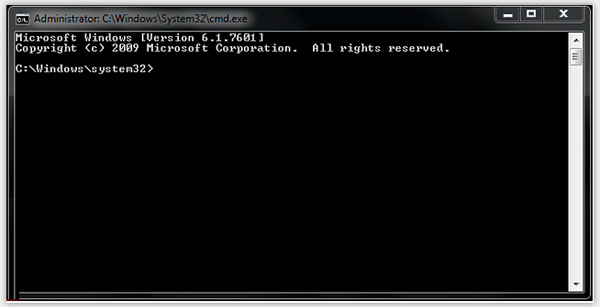
Βήμα 3Στη συνέχεια, θα εμφανιστεί ένα νέο αναδυόμενο παράθυρο που θα σας βοηθήσει να διορθώσετε την κατεστραμμένη κάρτα SD.
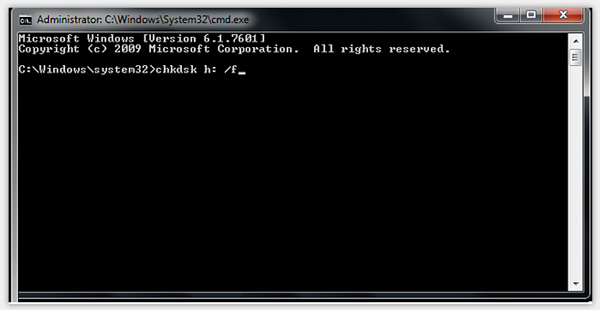
Βήμα 4Πληκτρολογήστε "chkdsk / X / f sd card letter:" ή "chkdsk sd card letter: / f" για να ξεκινήσετε τη διαδικασία διόρθωσης.
Θα χρειαστεί λίγος χρόνος για να ολοκληρωθεί η όλη διαδικασία. Ο υπολογιστής σας θα ελέγξει και θα διορθώσει το σύστημα αρχείων της κάρτας SD που έχει καταστραφεί. Εάν δείτε τα μηνύματα που λένε ότι "τα Windows έχουν κάνει διορθώσεις στο σύστημα αρχείων", τότε η κατεστραμμένη κάρτα SD σας είναι σταθερή. Ή πρέπει να δοκιμάσετε να χρησιμοποιήσετε άλλες λύσεις για να το επιδιορθώσετε.
Έχουμε μιλήσει για τον τρόπο διόρθωσης της κατεστραμμένης κάρτας SD σε αυτήν την ανάρτηση. Είτε θέλετε διάσωση χαμένων αρχείων Androidή επισκευάστε την κατεστραμμένη κάρτα SD, μπορείτε να βρείτε τις λύσεις. Δεν είναι τόσο εύκολο να διορθώσετε μια κατεστραμμένη κάρτα SD, αλλά τουλάχιστον, μπορείτε να πάρετε πίσω τα πολύτιμα δεδομένα σας. Εάν έχετε άλλες καλές λύσεις για να το διορθώσετε, αφήστε μας ένα μήνυμα. Μπορούμε να το μοιραστούμε για να βοηθήσουμε περισσότερους χρήστες να διορθώσουν την κατεστραμμένη κάρτα SD.